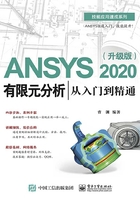
4.2 网格划分控制
网格划分过程是分析过程中的重要环节,网格划分控制主要包括单元尺寸控制、网格类型控制,决定了生成的有限元模型在分析时是否能满足精度与经济性的要求。
4.2.1 智能网格划分
对初学者而言,使用ANSYS 2020提供的网格划分工具是一种快捷的网格划分方法。
在GUI的主菜单中选择Preprocessor>Meshing>MeshTool命令,打开MeshTool(网格划分工具)面板,勾选Smart Size复选框,即可通过拖动滑块调整网格的尺寸级别,取值范围为1(精细)~10(粗略),默认的网格尺寸级别为6,如图4-13所示。
对网格尺寸级别的控制可以是针对全局(Global)的,也可以是针对面、线等几何元素的。
在GUI的主菜单中选择Preprocessor>Meshing>Size Cntrls>SmartSize>AdvOpts命令,弹出Advanced SmartSize Settings对话框,如图4-14所示。在此对话框中可以进行高级智能网格设置,如设置网格扩张、过渡系数。

图4-13 MeshTool(网格划分工具)面板

图4-14 Advanced SmartSize Settings对话框
不同的网格划分尺寸如图4-15所示。

图4-15 不同的网格划分尺寸
4.2.2 全局单元尺寸控制
全局单元尺寸控制能为整个模型指定最大的单元边长,或者指定每条线被分成的份数。
在GUI的主菜单中选择Preprocessor>Meshing>MeshTool命令,打开MeshTool面板,在Size Controls选区中单击Global后的Set按钮,或者在GUI的主菜单中选择Preprocessor>Meshing>Size Cntrls>Manual Size>Global>Size命令,弹出Global Element Sizes对话框,如图4-16所示。在Global Element Sizes对话框中,SIZE Element edge length为最大的单元边长,NDIV No.of element divisions为每条线被分成的份数,只需指定其中一个参数。

图4-16 Global Element Sizes对话框
以上操作也可使用ESIZE或SIZE命令完成。在单独使用ESIZE命令时(关闭智能网格划分功能),会采用相同的单元尺寸对体或面进行网格划分。如果将ESIZE命令与智能网格划分功能一起使用,那么ESIZE命令起引导作用,但为了适应线的曲率或几何近似,指定的单元尺寸可能无效。
4.2.3 默认单元尺寸控制
如果用户不指定全局单元尺寸,那么ANSYS 2020会采用默认的单元尺寸,它会根据单元阶次指定每条线被分成的最小份数、最大份数及表面高宽比等。
默认单元尺寸控制通常用于映射网格划分控制,但在禁用智能网格划分功能后,可以使用自由网格划分功能。
在GUI的主菜单中选择Preprocessor>Meshing>Size Cntrls>Manual Size>Global>Other命令,弹出Other Global Sizing Options对话框,如图4-17所示,在该对话框中可以设置默认的单元尺寸。使用DESIZE命令也可以设置默认的单元尺寸。

图4-17 Other Global Sizing Options对话框
4.2.4 关键点尺寸控制
关键点尺寸控制是指通过控制关键点来控制单元尺寸。
在GUI的主菜单中选择Preprocessor>Meshing>MeshTool命令,打开MeshTool面板,在Size Controls选区中单击Keypts后的Set按钮,弹出Elem Size at Picked KP拾取对话框,在工作区中拾取要控制的关键点,单击OK按钮,弹出Element Size at Picked Keypoints对话框,如图4-18所示。

图4-18 Element Size at Picked keypoints对话框
不同的关键点可以设置不同的关键点尺寸,为用户在网格划分控制上提供更多控制手段,在结构的应力集中区中应用更方便。在启用智能网格划分功能后,为了适应线的曲率或几何近似,指定的网格尺寸可能无效。
关键点尺寸控制也可以使用KESIZE命令完成。
4.2.5 线尺寸控制
线尺寸控制是指通过控制线尺寸来控制单元尺寸。
在GUI的主菜单中选择Preprocessor>Meshing>MeshTool命令,打开MeshTool面板,在Size Controls选区中单击Lines后的Set按钮,弹出Element Sizes on Picked Lines拾取对话框,在工作区中拾取要控制的线,单击OK按钮,弹出Element Sizes on Picked Lines对话框,如图4-19所示的。

图4-19 Element Sizes on Picked Lines对话框
用户可以为不同的线指定不同的尺寸。指定的线尺寸可以是强的,也可以是弱的,区别在于,强的线尺寸可以在启用智能网格划分功能后优先使用用户指定的线尺寸,弱的线尺寸在启用智能网格划分后,指定的线尺寸可能无效,优先使用智能网格划分程序指定的线尺寸。
在MeshTool面板中的Element Attributes下拉列表中选择Lines选项,单击右侧的Set按钮,弹出Line Attributes拾取对话框,拾取模型中的一条线,如图4-20所示(虚线标出的线),单击OK按钮,弹出Line Attributes对话框,在TYPE Element type number下拉列表中选择2 LINK180选项,单击OK按钮,如图4-21所示,完成单元类型设置。
在MeshTool面板中的Mesh下拉列表中选择Lines选项,单击Mesh按钮,弹出Mesh Lines拾取对话框,在工作区中拾取图4-20中选中的线,单击OK按钮,完成对该直线的网格划分。

图4-20选中的线

图4-21 Line Attributes对话框
根据上述网格划分步骤,拾取与图4-20中选中的线对称的线,选择BEAM188单元,对拾取的线进行网格划分,将这条线分为5段。
在GUI的通用菜单中选择Plot>Element命令,网格划分的结果如图4-22所示。

图4-22 网格划分的结果
线尺寸控制也可以使用LESIZE命令完成。
4.2.6 面尺寸控制
面尺寸控制是指通过控制面尺寸来控制单元尺寸。
在GUI的主菜单中选择Preprocessor>Meshing>MeshTool命令,打开MeshTool面板,在Size Controls选区中单击Areas后的Set按钮,弹出Elem Size at Picked Areas拾取对话框,在工作区中拾取要控制的面,单击OK按钮,弹出Element Size at Picked Areas对话框,如图4-23所示。

图4-23 Element Size at Picked Areas对话框
用户可以为不同的面指定不同的尺寸,面与面的交线只有在未指定线尺寸和关键点尺寸,并且在附近没有更小尺寸的面时,才会使用指定的尺寸。在启用智能网格划分功能后,为了适应线的曲率或几何近似,指定的尺寸可能无效。
面尺寸控制也可以使用AESIZE命令完成。
4.2.7 单元尺寸控制命令的优先顺序
单元尺寸控制的最终结果是一系列相关命令共同作用的结果,不同的命令优先顺序不同,用户应对此有基本了解,才能准确地控制网格划分的单元尺寸,从而达到相关分析的要求。单元尺寸控制命令的优先顺序如表4-1所示。
表4-1 单元尺寸控制命令的优先顺序

4.2.8 完成网格划分
在MeshTool面板中的Element Attributes下拉列表中选择Global选项,单击右侧的Set按钮,弹出Volume Attributes拾取对话框,在工作区中拾取要进行网格划分的体,如图4-24所示,单击OK按钮,弹出Volume Attributes对话框,在TYPE Element type number下拉列表中选择1 SOLID185选项,单击OK按钮,如图4-25所示。
在MeshTool面板的Mesh下拉列表中选择Volumes选项,选择Tet单选按钮,表示选用四面体单元;选择Free单选按钮,表示采用自由网格划分方式。单击Mesh按钮,在工作区中拾取图4-24中选中的体,单击OK按钮,完成网格划分。网格划分的结果如图4-26所示。

图4-24 要进行网格划分的体

图4-25 Volume Attributes对话框

图4-26 网格划分的结果